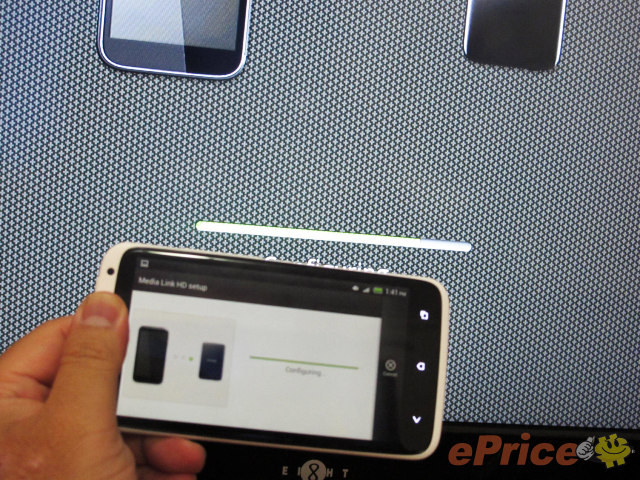
▲ HTC Media Link HD 在之前的體驗日首次在香港公開給網友試玩,大家都對此配件有好大興趣。
唔單止係 DNLA
好多手機,包括 HTC 部份高端 Android 手機及 Windows Phone 也支援 DNLA,即以 Wi-Fi 方式與高清電視連接。但有兩個缺點:高清電視一定支援 Wi-Fi 傳輸,不少平價貨都唔會有。此外,就是只能用來放相、播歌與播片。HTC Media LInk HD 首先成為一個橋梁,令高清電視支援 Wi-Fi,加上 HTC 的軟件,令高清電視屏幕變成手機屏幕,可玩成更高。

▲ HTC Media Link HD 就是有三個部份組成:小盒子機身、跟高清電視接駁的 HDMI Cable (標準的)、用來提供電源的 microUSB 接線 (可以接駁電視的 USB 位)

▲ Port 位就在機下方

▲ 機背是這樣

▲ Media LInk HD 不算好大個
播放模式與同步模式
HTC Media Link HD 提供兩個模式,似乎內容而定, 包括像以住 DNLA 連接的播放模式及與手機同步的 Mirror Mode。DNLA 主要用在手機預設的影片及音樂播放器,在此模式下,用家可以在電視播片播歌,在手機還可以處理其他工作,如查電郵、回 Facebook。但最好玩的,當然是 Mirror Mode,即係手機做乜,電視畫面同步顯示出來。版主試過,只要遊戲或 App 支援橫度,使用上也沒問題,如睇 myTV、打 Angry Bird Space 也做得到
。
自動設定睇一睇

▲ 首先是把 Media Link HD 跟高清電視連接

▲ 開著手機,在設定中的無線網絡裡,揀選 Media Link HD,手機會知道附近有 Media Link HD 存在,這時,只要按 Media Link HD 上方的按掣就可以進行設定。

▲ 設定時,Media Link HD 會有閃燈指示
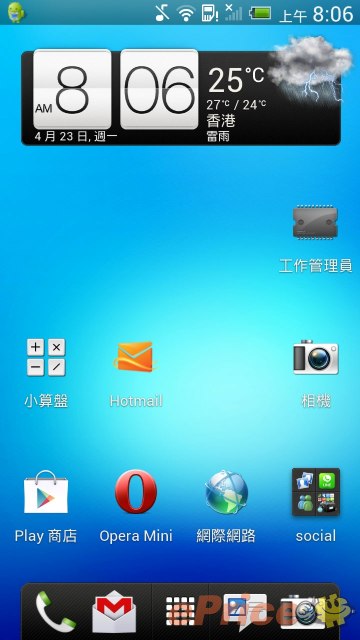
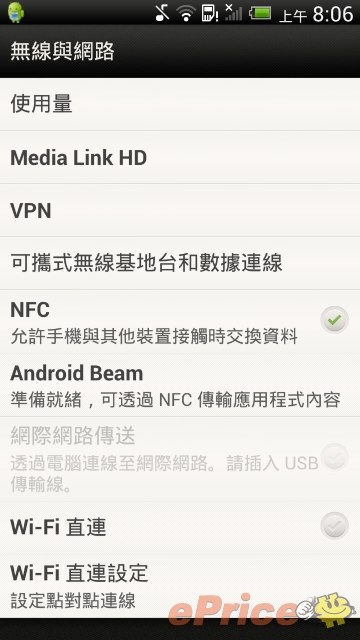
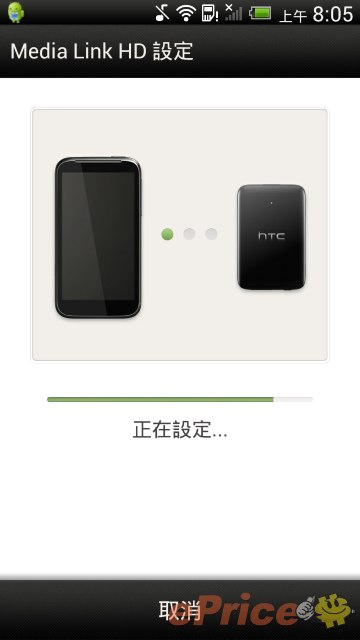
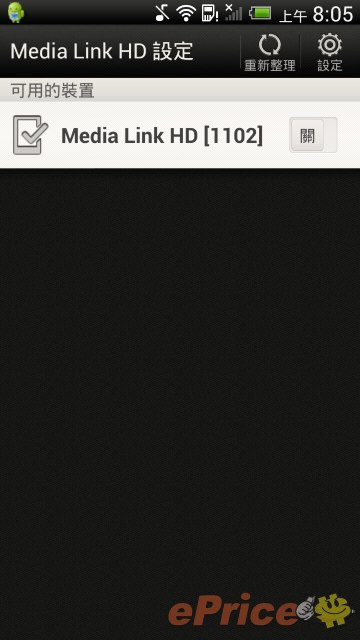
▲ Media Link HD 跟手機連,有幾個方法,包括透過家中的 Wi-Fi Router 或者是手機與它進行 Peer to Peer 連接。若果透過 Router 連接,你更可以透過家中本來的 WiFi 上網,不一定要用 3G / 4G。但每無論用那一種,設定也是自動的。
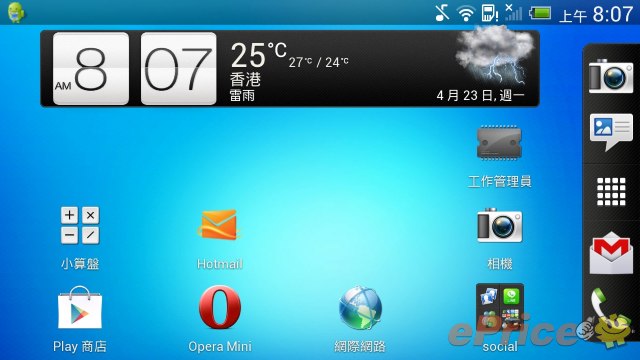
▲ 連接成功,手機會變為橫向模式顯示,電視屏幕也會自動以 Mirror Mode 同步。
▲ 要把內容傳上電視, 只要在適當地方,用手隻手指由下至上掃一掃就會 sync 到上電視機, 同樣,結朿就在屏幕上至下掃一掃就 OK。以上是短片示範,看看版主怎樣用 Media Link HD 以 WiFi 模式,在手機開動 MyTV apps 在高清電視欣賞及在手機打 Angry Bird Space 在電視同步播放。
小結:要 Signal 強一點
試用了 Media Link HD,版主認為 HTC 己把設定及使用介面做得好簡單,但相比直插 HDMI Cable,都是有點難度,比較適合玩開 Tech Gadget 的用家。Media Link HD 可以把手機的 1080p 高清視像,透過 Wi-Fi 傳送到電視機,若果以 Router 模式接駁,要求收發訊很強才做到。但若果設定無錯,用起上來比起直駁 HDMI Cable 有更強靈活性。跟機送 HDMI 線,而 Media Link HD 也支援跟其他裝置以 DLNA 連線,一物多用,雖然賣成七百蚊,但性價比也高的。
























